
"Microsoft Word" е най-популярнияттекстов редактор за днес. Тази програма придоби популярност благодарение на удобния за потребителя интерфейс, лесната употреба и постоянната поддръжка на софтуер (софтуер) от разработчиците. Обикновеният потребител обаче може да не знае как да инсталира "Word". Тази статия е предназначена да опише подробно процеса на инсталиране и да изясни всички видове нюанси, които възникват по време на тази операция. По-долу ще бъдат демонтирани три опции за инсталиране.

Между другото, в статията ще разкажем как да инсталираме "Word" на версията за 2007 г., но инструкцията е приложима за всички други версии на програмата.
Первым делом разберемся, как установить "Ворд" лицензирана версия, тъй като се препоръчва да инсталирате тази версия на компютъра си. Това не само ще ви предпази от зловреден софтуер, който може да се разпространява от хакери на средства променят кода на приложението, но и да се премахне възможността за "провал" на програмата, защото Windows е постоянно прави преглед на своите програми, а ако тя заяви, че няма лиценз, той ще го блокирате. Между другото, пиратството е незаконно действие и се преследва от закона.
Сега отидете директно на въпроса как да инсталирате "Word" на вашия компютър.
Если вы приобрели в магазинах лицензионный диск програма, а след това първото нещо, което трябва да вмъкнете в устройството и да стартирате инсталатора. Между другото, след като системата открие диска, тя ще ви предложи да изпълните това действие. Ако сте купили офис пакет от онлайн дистрибутор, трябва да го изтеглите и да изпълните инсталатора. Можете да го намерите в папката, където е изтеглен файлът.
После запуска установщика появится окно, в който трябва да посочи серийния номер на продукта, за да активира лиценза. Можете да намерите номера на дисковия пакет или ще получите дистрибутор. След като въведете серийния номер, кликнете върху бутона "Напред".

На следующем этапе установки "Ворда" вам ще трябва да изберете папката, където ще бъдат поставени всички програмни файлове. По подразбиране папката на устройството "C" в директорията на програмния файл е зададена, можете да промените този път към който и да е друг. След като изберете местоположението, кликнете върху бутона "Старт на инсталацията".
В същия прозорец има още един бутон "Настройки", но в края на статията ще говорим за това.
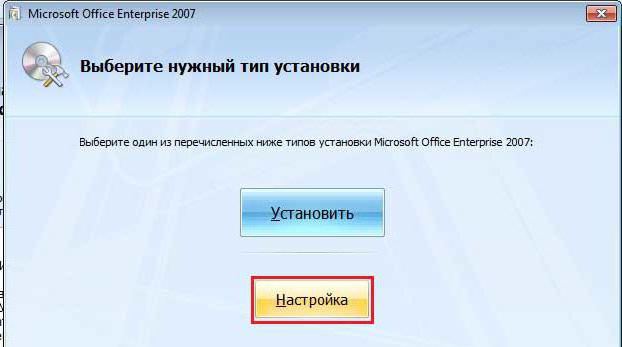
Вы уже знаете, как установить "Майкрософт Ворд" лицензирана версия, така че е време да поговорим за пиратска програма. Единственият плюс на такъв софтуер е, че не е нужно да плащате за него, но минусите са изброени в началото на предишния субтитър.
За да инсталирате безплатно "Word", първоначалноще трябва да изтеглите инсталатора от интернет, най-често тези файлове се наричат RePack. Изтеглянето е най-удобно чрез торент, тъй като това ще гарантира максималната скорост на изтегляне и ще изключи прекъсването му.
След като изтеглите програмата RePack от"Microsoft", трябва да отворите папка с нея и да изпълните инсталатора. Следващите стъпки за инсталиране на програмата са същите като при лицензираната версия, но единствената разлика е, че не е необходимо да въвеждате серийния номер. Вече е зашит в инсталатора или инсталаторът автоматично ще прогони програмата в края. В противен случай сте изтеглили лошото RePack, което ще ви инсталира програма, която няма да бъде стартирана.
Вече разбрахме как да инсталираме Word.безплатно и как да инсталирате лицензирана програма, но всичко се отнасяше до компютрите. Сега нека поговорим за смартфоните, тъй като има специална версия на програмата за тях.
На първо място, за да инсталирате "Word" на вашиясмартфон, трябва да влезете в магазина за приложения. В Android се нарича Play Store, а в iOS се нарича AppStore. След като влезете в магазина, запишете името на програмата в търсенето и изберете подходящата опция в резултатите - ще бъдете пренасочени към страница, където можете да започнете да изтегляте и инсталирате програмата. Остава само да натиснете бутона „Инсталиране“. След това приложението ще изтегли и автоматично ще се инсталира на вашия смартфон, а съответният пряк път ще се появи на работния плот.

Сега нека поговорим за разширено персонализиранеинсталация на програма. Спомнете си, че инструкцията е дадена на примера на Word 2007, можете да инсталирате всяка версия на програмата по същия начин, но може да има разлики в някои елементи на интерфейса.
Така че, като кликнете върху бутона "Разширени настройки" впо време на инсталационния процес ще бъдете отведени в специален прозорец, където можете да зададете необходимата конфигурация. Всъщност ви се предоставя възможност да филтрирате ненужни програми от офиса, които винаги се доставят с един пакет. За да направите това, щракнете върху падащия списък на компонента и изберете „Компонентът е недостъпен“. Можете също да изберете други опции от списъка. След като изберете да инсталирате всички приложения, натиснете бутона "Инсталиране".

В резултат на това могат да се направят няколко заключения.Първият е, че е по-добре да използвате лицензирана версия на програмата. Вторият - инсталирането на пиратски Po и лицензиран почти не се различава. Трето - на смартфони инсталацията е много по-лесна. Сега знаете как да инсталирате Word на вашия компютър или смартфон.


























